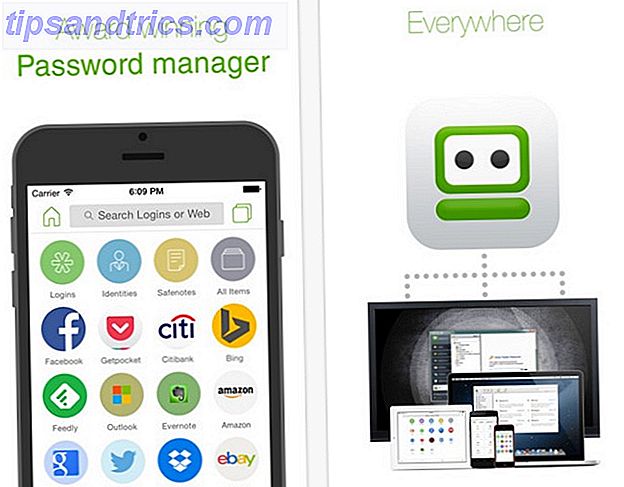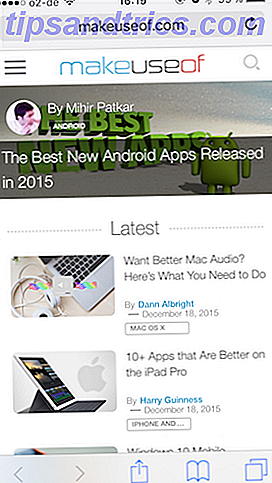Een van de gebieden waar Kodi achterblijft bij Plex is hoe eenvoudig het is om uw mediabibliotheek op meerdere apparaten te delen. Op Plex is het proces net zo eenvoudig als het installeren van de juiste app en het invoeren van uw wachtwoord. Op Kodi is het proces veel ingewikkelder. Maar, gelukkig, ingewikkelde betekent niet onmogelijk.
Er zijn eigenlijk twee manieren om uw Kodi-mediabibliotheek op meerdere apparaten te synchroniseren of te delen. Je kunt Emby (op de gemakkelijke manier) of MySQL (de harde manier) gebruiken. In dit artikel leggen we de eenvoudige manier uit, omdat, nou, waarom zou je ooit voor de moeilijkere optie kiezen?
Emby gebruiken om uw Kodi-bibliotheek te synchroniseren
De gemakkelijkste manier om uw Kodi-bibliotheek met meerdere apparaten te delen, is door Emby te gebruiken.
In het geval dat je het niet weet, is Emby een concurrent van Kodi en Plex Forget Plex en Kodi, Try Emby Instead Forget Plex en Kodi, Try Emby Place We hebben eerder veel tijd besteed aan het bespreken van Plex en Kodi, en zullen dat blijven doen in de toekomst. Maar er is een derde optie in de vorm van Emby. Lees verder . In veel opzichten biedt het een gelukkig compromis tussen zijn twee grote broers; het heeft het client-servermodel van Plex overgenomen terwijl het open source blijft zoals Kodi.
Om Emby te gebruiken om uw mediabibliotheek tussen apparaten te synchroniseren, moet u de Emby-server-app instellen, enkele extra plug-ins installeren en vervolgens de Emby-add-on op Kodi installeren.
Hoe een Emby-server op te zetten
Het eerste deel van het proces is om uw Emby-server aan de praat te krijgen. De server wordt de back-end voor uw mediabibliotheek en vervangt daarmee de Kodi-bibliotheekdatabase. Het gebruik van de Emby-backend synchroniseert ook de bekeken status van een video tussen apparaten.
Om te beginnen, ga naar de Emby-website, klik op het tabblad Downloaden boven aan de pagina en pak een kopie van de app. Emby is beschikbaar op Windows, Mac en Linux, evenals NAS-apparaten en de container-app Docker. Inderdaad, het is een van de beste mediaservers die je zult vinden op Linux 7 Best Media Server Software Options voor Linux 7 Best Media Server Software Options voor Linux Wil je een Linux mediaserver opzetten? Waar zou je moeten beginnen? Plex is een goede optie, maar er zijn sterke alternatieven, die we allemaal hebben gecontroleerd om u te helpen de juiste keuze te maken. Lees verder .
Voor een maximaal installatiegemak moet u de app op dezelfde harde schijf of opslaglocatie installeren als uw mediabestanden, hoewel u netwerklocaties kunt toevoegen.
Wanneer u Emby voor de eerste keer gebruikt, moet u de schermen voor de eerste instelling doorlopen. Uiteindelijk komt u op het scherm Uw mediabibliotheken instellen.
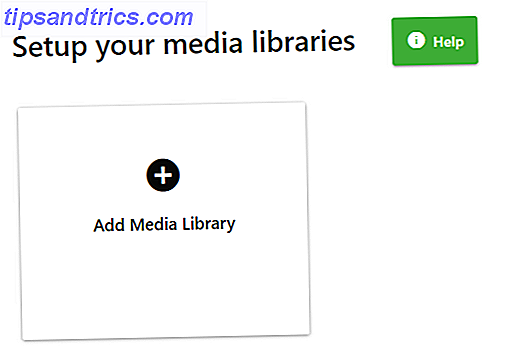
Klik op Mediabibliotheek toevoegen, geef de bibliotheek een naam en kies het type inhoud en kies vervolgens de mappen die u wilt opnemen. U moet deze set herhalen voor elke afzonderlijke bibliotheek die u wilt maken (bijvoorbeeld als u drie afzonderlijke bibliotheken voor films, tv-programma's en muziek wilt).
Als u wilt, bladert u omlaag over de pagina om de geavanceerde instellingen van uw bibliotheek aan te passen. Het is de moeite waard om te zorgen dat artwork en metadata downloaden van internet en illustraties en metagegevens opslaan in mediamappen beide zijn aangekruist. Het is niet essentieel om de app te laten werken, maar sommige gebruikers hebben problemen met illustraties en metadata gerapporteerd in Kodi, terwijl dat niet het geval is.

Als u klaar bent, klikt u op OK en vervolgens op Volgende .
Zorg ervoor dat op het scherm Remote Access configureren het vinkje staat naast Externe verbindingen met deze Emby-server toestaan als u van plan bent om Kodi te gebruiken wanneer u niet thuis bent bij uw thuisnetwerk.
Klik nog een keer op Volgende, ga akkoord met de servicevoorwaarden van Emby en je bent klaar om door te gaan naar de volgende fase van het installatieproces.
Installeer extra Emby-plug-ins
Voordat je Emby aan Kodi toevoegt, moet je de tijd nemen om wat extra plug-ins op je Emby-server te installeren. Ze zullen helpen om de Emby-add-on sneller te laten werken en beter te synchroniseren, waardoor je een aangenamere gebruikerservaring hebt.
Hier zijn de drie plug-ins die u zou moeten gebruiken:
1. Emby voor Kodi Sync-wachtrij
Dit is de belangrijkste plug-in. Iedereen die deze handleiding volgt, moet deze installeren. Het kan gebeurtenissen bijhouden die verbonden zijn met Emby, zelfs als Kodi offline is. Als zodanig laat het de Emby addon voor Kodi veel sneller starten.
2. Auto-Box Set
Als je een filmfanaat bent, installeer dan Auto-Box Set. Het organiseert automatisch alle films in uw Emby-bibliotheek in collecties met behulp van gegevens van themoviedb.org. De collecties worden automatisch in Kodi getrokken.
3. Trakt.tv
Elke langdurige Kodi-gebruiker zal bekend zijn met trakt.tv (we beschouwen het als een essentiële Plex-plug-in De 10 beste Plex-plugins voor hoofdgebruikers De 10 beste Plex-plugins voor hoofdgebruikers Voor occasionele gebruikers is Plex klaar voor gebruik, rechtstreeks uit de Power-gebruikers willen misschien meer uit Plex halen en deze Plex-plug-ins kunnen helpen Lees meer). Het wordt het best beschreven als Last.fm voor video's. Het controleert wat u bekijkt en synchroniseert uw serievoortgang op alle apparaten waarop de app wordt uitgevoerd. Als je Trakt.tv op Emby installeert, zorg er dan voor dat je alle instanties van de native native app op Kodi uitschakelt.
Voeg de Emby-add-on toe aan Kodi
Het installeren van de Emby-plug-in op Kodi maakt gebruik van hetzelfde proces als elke andere plug-in. Je moet er gewoon voor zorgen dat je de toegewijde Emby repo toevoegt voordat je begint. Omdat het een officiële repo is, is het niet beïnvloed door de golf van recente sluitingen; het is NIET een van de Kodi repos die je moet vermijden.
Downloaden: Emby Repo voor Kodi
Zodra u een kopie van de repo hebt, start u Kodi. Ga vervolgens vanaf de Kodi-startpagina naar Systeem> Add-ons> Installeren vanuit ZIP-bestand .
Zoek en selecteer met de browser op het scherm het ZIP-bestand van de Emby repo dat u zojuist hebt gedownload. De add-on heeft enkele minuten nodig om te installeren.
Controleer voordat u doorgaat of de Emby-server die u eerder hebt geïnstalleerd, actief is.
Zodra de repo klaar is met installeren en u bevestigt dat Emby wordt uitgevoerd, keert u terug naar het startscherm van Kodi. Navigeer nu naar Systeem> Add-ons> Installeren vanuit repository> Kodi Emby . Wanneer de repo op je scherm wordt geopend, ga je naar Video-toevoegingen> Emby . Druk op Installeren .

De Emby-add-on moet uw Emby-server automatisch detecteren en u om toestemming vragen om er verbinding mee te maken. Klik op Ja om akkoord te gaan.
Kies je Emby-gebruiker in het vervolgkeuzemenu om de eerste installatie te voltooien.
Je zult nu moeten wachten terwijl Kodi je Emby-bibliotheek scant en importeert. Als uw bibliotheek uitgebreid is, kan dit lang duren.
Vervolgens moet je een tweak maken in de instellingen van de add-on. Ga naar Systeem> Add-ons> Mijn add-ons> Video-add-ons> Emby> Configureer en vink het selectievakje aan naast Snelle start inschakelen onder Synchronisatieopties .
Ten slotte moet je snelkoppelingen naar je verschillende Emby-bibliotheken toevoegen aan je Kodi-startscherm. Emby en Kodi maken de snelkoppelingen automatisch; de snelkoppeling wordt getagd met de namen van de Emby-bibliotheek. Je vindt ze in je lijst met videolijnen en afspeellijsten.
Om snelkoppelingen naar het Kodi-startscherm toe te voegen, gaat u naar Systeem> Uiterlijk> Huid> Instellingen> Sneltoetsen voor invoegtoepassing .
Opmerking: het proces kan verschillen als u uw eigen skin gebruikt. Lees voor meer informatie over het installeren van repo's onze beginnershandleiding voor het gebruik van Kodi Kodi instellen en instellen: voor beginners Kodi instellen en gebruiken: voor beginners Je hebt waarschijnlijk wel eens mensen horen praten over Kodi, maar wat is het? En hoe begin je ermee? Ga als volgt te werk om Kodi in te stellen en te gebruiken. Lees verder .
Kodi met Emby is eenvoudiger dan met MySQL
De officiële manier om uw Kodi-bibliotheek op meerdere apparaten te synchroniseren en te delen, is door MySQL te gebruiken.
En hoewel het perfect werkt, is het ongelooflijk ingewikkeld om op te zetten, vooral als je geen voorkennis hebt van MySQL. Als u echter de MySQL-methode wilt gebruiken voor het synchroniseren en delen van uw Kodi-mediabibliotheek, kunt u de handleiding voor 10 pagina's op de officiële Kodi-wiki volgen.
Als je een Kodi-beginner bent en dit voor het eerst over dit proces leert, kijk dan eens naar onze lijst met essentiële Kodi-tips voor nieuwe gebruikers 7 Essentiële Kodi-tips voor nieuwe gebruikers 7 Essentiële Kodi-tips voor nieuwe gebruikers Als je net begonnen aan je Kodi-reis en geen idee hebben waar te beginnen, we zijn hier om te helpen met deze essentiële Kodi-tips voor nieuwkomers. Lees verder .